'>

USBフラッシュドライブやSDカードなどの外部デバイスを接続するときにディスクをフォーマットするように求められた場合、データが失われた場合に備えて、すぐにディスクをフォーマットしないでください。場合によっては、フォーマットされていてもデバイスが機能しないことがあります。
エラーメッセージは次のように表示されます。ドライブ名は、使用しているデバイスによって異なることに注意してください。たとえば、デバイスがコンピュータでE:として表示されている場合、エラーメッセージは「使用する前にドライブE:でディスクをフォーマットする必要があります」になります。
この問題が発生した場合は、まずここで解決策を試してください。わかりやすいです。
解決策1:別のUSBポートを試す
デバイスを別のUSBポートに接続し、問題が解決するかどうかを確認します。 PCにあるすべてのUSBポートを試してください。
解決策2:WindowsDOSを使用してディスクを回復する (データが失われることはありません。)
次の手順を実行します:
1.を押します Win + R (ウィンドウキーとRキー)を同時に。 [実行]ダイアログボックスが表示されます。
2.タイプ cmd 実行ボックスで、をクリックします OK ボタン。
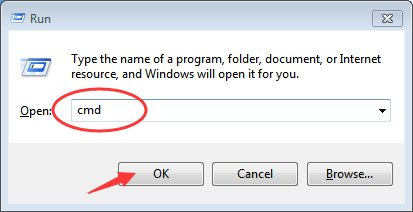
これを管理者として実行する必要があることに注意してください。そうでない場合は、プロンプトメッセージが表示されます。管理者として実行する方法がわからない場合は、を参照してください。 Windowsで管理者としてコマンドプロンプトを開く方法。
3.タイプ chkdsk:/ f 。次にを押します 入る キー。
ハードディスクの文字は、コンピュータに表示されているハードディスクの名前を意味します。たとえば、ハードディスクの名前が「G」の場合は、「chkdsk G:/ f」と入力するだけです。次のスクリーンショットは参考用です。検証が100%完了するまで、プロセスは終了しません。
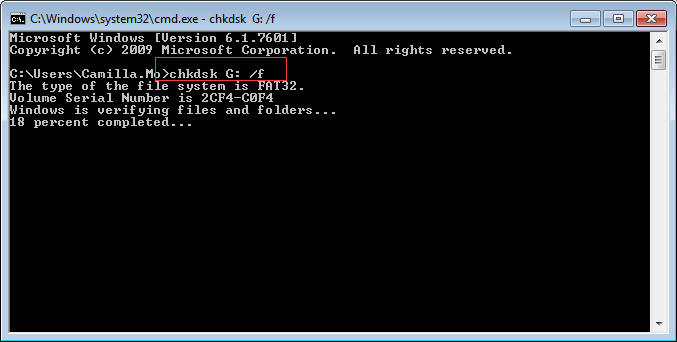
解決策3:ウイルス対策ソフトウェアを実行してコンピューターをスキャンする
問題はウイルスによって引き起こされる可能性があります。ウイルス対策ソフトウェアをインストールしている場合は、それを使用してコンピューターをスキャンし、問題を検出します。
解決策4:別のコンピューターでデバイスをテストする
デバイスを別のコンピューターに接続します。それでも問題が解決しない場合は、デバイスが損傷している可能性があります。新しいものと交換する必要があるかもしれません。

![[解決済み] Windows11 / 10でのカーネルパワー41の重大なエラー](https://letmeknow.ch/img/knowledge/03/kernel-power-41-critical-error-windows-11-10.jpg)



![[解決!] Discordエラー3002](https://letmeknow.ch/img/knowledge-base/FA/solved-discord-error-3002-1.jpg)
